Kadang kolom tabel yang kita buat terlalu banyak sehingga kita perlu menggabungkan dua buah kolom yang memiliki kesamaan. Untuk menggabungkan dua buah kolom menjadi 1 kolom pada tabel Microsoft Word, anda dapat menggunakan langkah berikut.
Jika anda memiliki tabel yang panjang atau memiliki baris yang banyak, anda bisa melakukan penghapusan border cell secara berulang-ulang.
- Klik tabel yang akan ubah.
- Pada menu Table Tools pilih ribbon Design
- Klik Eraser. Anda sekarang dapat menggunakannya seprti halnya penghapus.
- Dari tabel sebagaimana terlihat pada gambar di atas, misalkan kita ingin menggabungkan kolom Week 1 dan Week 2, maka garis border yang terletak antara kedua kolom tersebut harus kita hapus. Caranya dengan klik garis border vertikal mulai dari yang berada diantara tulisan Week 1 dan Week 2 lalu drag hingga ujung garis tersebut yang berada di paling bawah.
- Lepaskan tombol mouse dan anda akan mendapatkan kolom Week 1 dan Week 2 sudah digabung. Isi kedua kolom tersebut juga akan tetap berada di baris masing-masing semula.
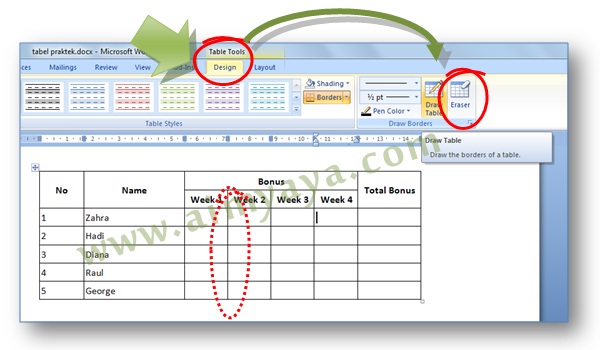
Jika anda memiliki tabel yang panjang atau memiliki baris yang banyak, anda bisa melakukan penghapusan border cell secara berulang-ulang.
Post a Comment for "Cara Mudah Menggabungkan Kolom Tabel Microsoft Word"